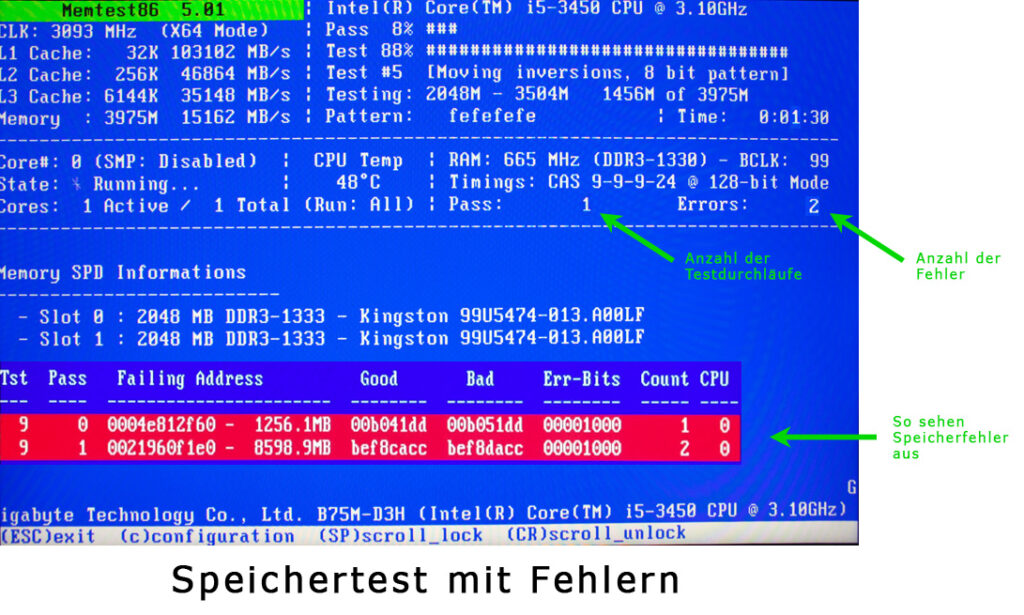Test RAM con Memtest86+: come controllare la memoria RAM
Le seguenti istruzioni ti mostreranno come utilizzare Memtest86+ per controllare la tua RAM e, se necessario, identificare e sostituire tu stesso i moduli di memoria difettosi. Per fare ciò, procedere come segue:
1. Scarica Memtest86+
Per motivi di sicurezza, scaricare solo il software gratuito Memtest86+ dal seguente sito web.
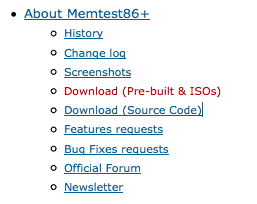

Qui fare clic sul collegamento Download (preinstallato e IOS). Per poterlo utilizzare successivamente come disco di boot da CD/DVD o chiavetta USB, il programma Memtest86+ deve essere installato su un supporto dati avviabile. Utilizza sempre la versione più recente per il download.
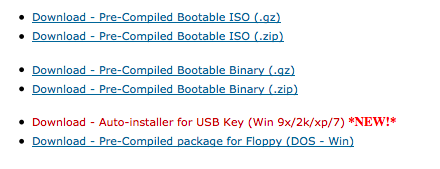
Per utilizzare Memtest86+ da una chiavetta USB, fare clic qui sul collegamento di download corrispondente Download – Autoinstallatore per chiavetta USB.
Salva e decomprimi il file zip in una nuova directory sul tuo computer.
2. Installa Memtest86+ sulla chiavetta USB
Inserisci una chiavetta USB vuota nel computer. Avvia il file .exe scaricato e decompresso nel passaggio 1.
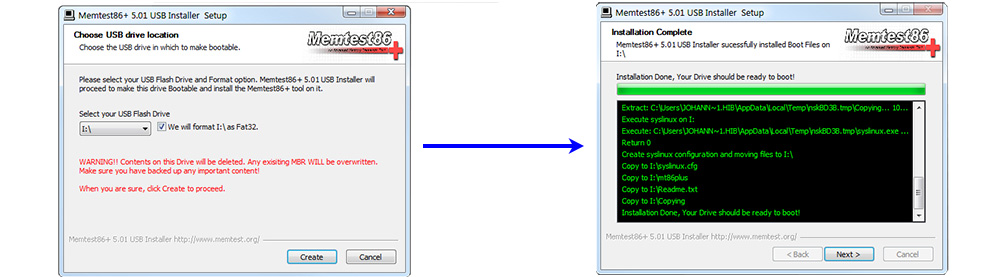
Seleziona qui la tua chiavetta USB. Se la chiavetta USB non è vuota, i dati verranno cancellati. Clicca quindi sul pulsante Crea per avviare il processo di installazione.
Se non hai una chiavetta USB a portata di mano, puoi anche masterizzare i file decompressi su un CD/DVD. Questo dovrebbe ovviamente essere avviabile.
3. Riavvia/avvia dalla chiavetta USB
Riavvia il computer ed esegui l’avvio dalla chiavetta USB inserita. Puoi modificare l’ordine di avvio nel BIOS o selezionare la chiavetta USB come unità di avvio tramite il menu di avvio del sistema.
Se non sai quale combinazione di tasti utilizzare per accedere al menu di avvio all’avvio del sistema, puoi provare i seguenti tasti. Accendi il computer e poi premi immediatamente più volte uno dei seguenti tasti della tastiera:
F2, F9, F10, F11, F12, F8, Escape, Tab e Alt
Sui computer Apple, avvia il menu di avvio all’avvio del sistema tenendo premuto il tasto ” C “. Se il menu di avvio non viene visualizzato, ripeti la procedura e prova il tasto successivo.
Su alcuni sistemi, potrebbe aprirsi il BIOS invece del menu di avvio. Su alcuni PC viene caricato all’avvio del computer premendo i tasti Canc, F2 o Ctrl ed ESC. Si chiude il BIOS premendo F10, ESC o Tab e Alt.
Quando premi il tasto F8, potresti aver perso la finestra temporale per passare al menu di avvio. In questo caso, sui computer Windows, il sistema verrà avviato con l’opzione Start di Windows o con lo “Start Manager”. In questo caso, riprovare e premere il tasto F8 ogni secondo immediatamente dopo l’accensione l’opzione Start di Windows, il tasto F8 non è il tasto corretto per passare al menu di avvio. In questo caso, prova un altro tasto.
Se nessuno dei pulsanti funziona, il tuo computer è troppo vecchio e non può essere avviato da una chiavetta USB. In questo caso, masterizzare un CD di avvio e modificare la sequenza di avvio nel BIOS del computer in modo che il sistema possa avviarsi dal CD e il software possa avviarsi durante il processo di avvio.
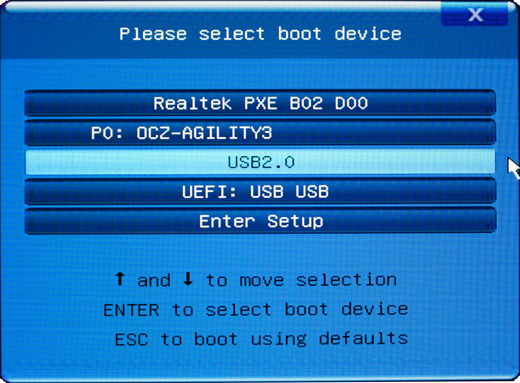
A seconda della versione del BIOS del sistema, l’immagine potrebbe apparire diversa.
Selezionare la chiavetta USB come unità di avvio e premere ” Invio ” per avviare il software Memtest86+.
4. Memtest86+ - schermata del programma
Memtest86+ inizierà ora a testare la tua RAM. I moduli di memoria presenti nel sistema vengono scritti e riletti.
Questo test dovrebbe essere eseguito finché la RAM del computer non sarà stata completamente scansionata almeno 2-3 volte. Se in seguito non si verificano errori, la RAM è priva di errori.
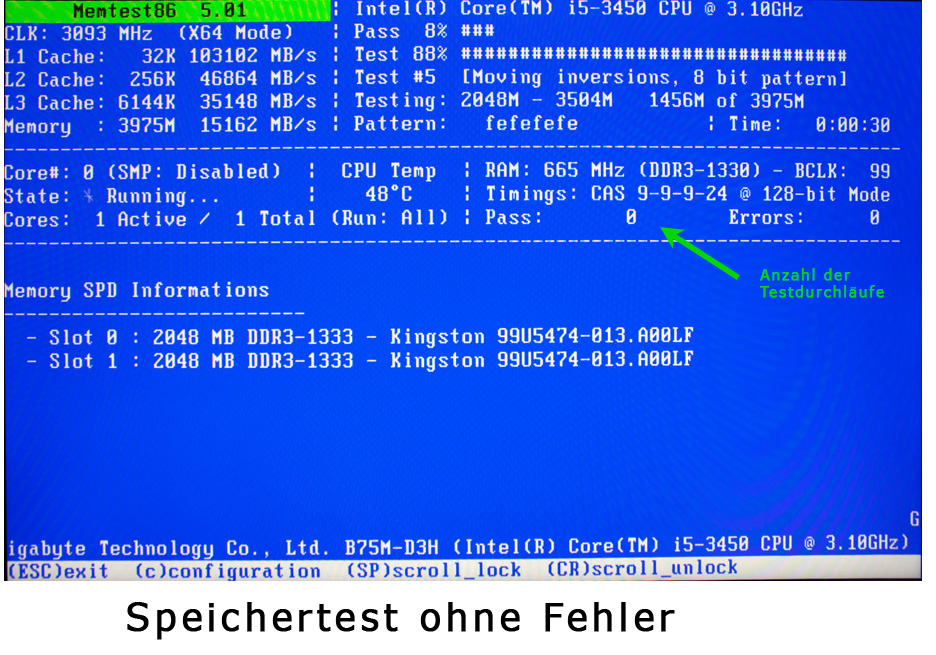
Se Memtest86+ rileva uno o più errori di memoria, verranno visualizzati in un campo rosso. Indipendentemente dal numero di errori, la RAM difettosa dovrebbe essere sostituita il prima possibile. Se necessario, testare singolarmente la RAM per poter determinare con certezza quale dei moduli di memoria utilizzati è difettoso.